Olympus X-700 User Manual

DIGITAL CAMERA
FE-120
X-700
Полное
руководство
Благодарим Вас за покупку цифровой фотокамеры Olympus. Если Вы хотите наслаждаться
эффективной работой фотокамеры в течение долгого времени, пожалуйста, внимательно
прочтите эту инструкцию перед началом использования новой фотокамеры. Сохраните
данное руководство, чтобы использовать его для справок в дальнейшем.
Прежде чем делать важные фотографии, рекомендуем Вам сделать пробные снимки, чтобы
привыкнуть к новой фотокамере.
В целях непрерывного улучшения качества продукции фирма Olympus оставляет за собой
право на обновление и изменение информации, содержащейся в настоящем руководстве.
Подробное описание всех
функций для полной
реализации возможностей
фотокамеры.
Основные функции
Просмотр
Онлайновая печать
Настройка фотокамеры
Поиск и устранение неисправностей
Съемка
Печать
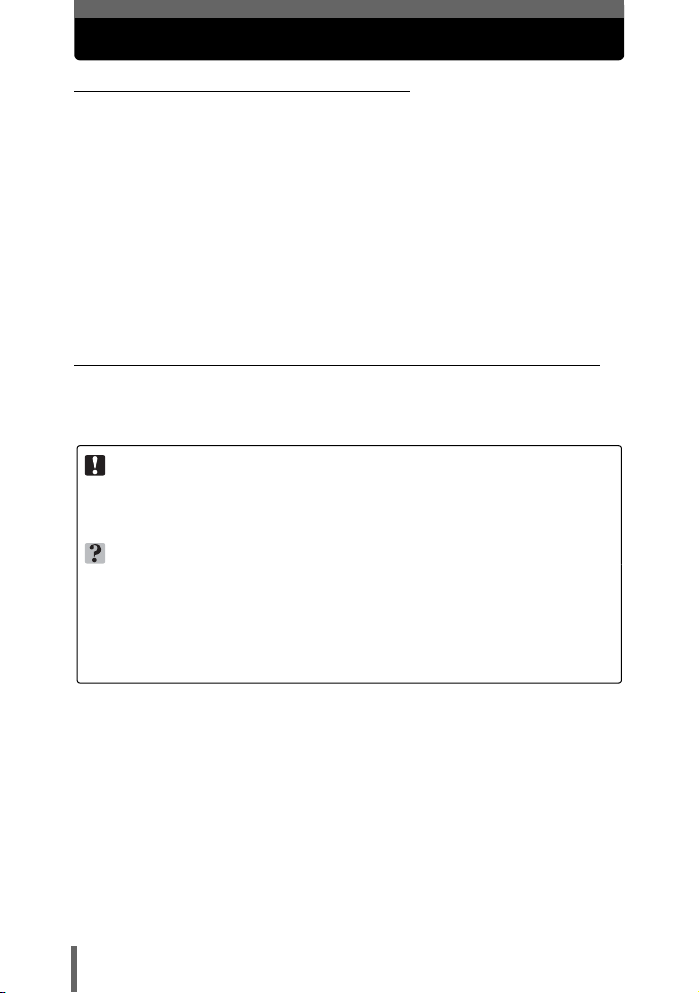
Как использовать данное руководств
(Основное и Полное руководства
Сопроводительная документация к данной фотокамере разбита
на две части: Основное руководство и Полное руководство
(настоящий документ).
Основное
руководство
Полное
руководство
(
Обозначения, используемые в настоящем руководстве
Ниже приведено пояснение о том, как использовать инструкции в
данном руководстве. Перед началом работы прочтите его
внимательно.
Примечание
Важная информация о факторах, которые могут привести к неисправности
или неполадкам. Также предупреждает пользователя об абсолютно
недопустимых операциях.
НА ЗАМЕТКУ
Полезная информация и советы, которые помогают получить от
фотокамеры наилучший результат.
g
Справочные страницы, на которых приведена подробная или
сопутствующая информация.
Это руководство помогает научиться пользоваться
фотокамерой. Оно содержит простые начальные инструкции о
съемке и просмотре полученных снимков.
После изучения основ, это руководство познакомит Вас с
многочисленными функциями фотокамеры’. Оно поможет
реализовать все возможности фотокамеры’, чтобы получить
больше художественных снимков и удовольствия!
Что касается подробностей относительно условных
обозначений и о том, как пользоваться страницами с
описанием процедур, см. стр. “Чтение страниц с описанием
процедур” (Стр. 21).
2

Структура руководства
Содержание Стр.4
Здесь Вы’ найдете важные
моменты, чтобы получить от
фотокамеры наилучший
результат.
Прочитайте этот раздел
перед выполнением
снимков.
Объяснения приемов
фотосъемки от основных до
усовершенствованных,
предоставляющее
понимание всех функций,
связанных с выполнением
снимков.
Просмотр, редактирование
и сортировка сделанных
снимков.
Настройки, облегчающие
применение фотокамеры.
Вывод на печать сделанных
снимков.
Просмотр сделанных снимков
на компьютере. Для
использования программы
OLYMPUS Master
Устранение неполадок.
Здесь можно узнать
названия элементов,
просмотреть список меню
или найти иную
информацию.
Основные функции
Советы перед
началом съемки
Основные функции
съемки
Дополнительные
функции съемки
Просмотр
Настройка
Печать снимков
Подсоединение
фотокамеры к компьютеру
Приложение
Разное
Стр.8
Стр.22
Стр.34
Стр.45
Стр.53
Стр.69
Стр.77
Стр.91
Стр. 107
Стр. 124
1
2
3
4
5
6
7
8
9
10
На титульной странице каждого раздела приведено краткое
описание содержания раздела. Не забудьте прочитать его.
3
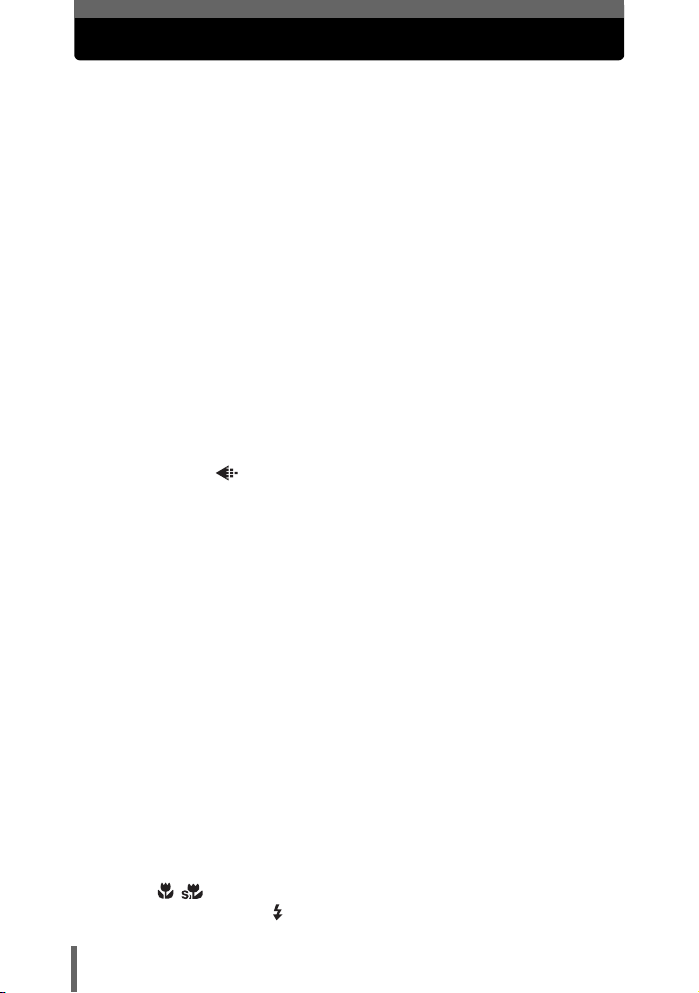
Содержание
Как использовать данное руководств.............................................. 2
Структура руководства ..................................................................... 3
1 Основные функции - - - - - - - - - - - - - - - - - - -8
Как использовать кнопку съемки и кнопку воспроизведения ........ 9
Как использовать диск режимов .................................................... 12
Как использовать кнопки непосредственного перехода .............. 13
Использование кнопок непосредственного перехода............ 15
Как использовать меню .................................................................. 16
О меню ....................................................................................... 16
Использование меню ................................................................ 19
Чтение страниц с описанием процедур......................................... 21
2 Советы перед началом съемки- - - - - - - - - 22
Как держать фотокамеру................................................................ 23
Если не удается добиться правильной фокусировки................... 24
Как сфокусировать фотокамеру (фиксация фокуса).............. 24
Трудные для фокусировки объекты......................................... 25
Режим записи ............................................................................ 26
Режимы записи снимков ........................................................... 26
Режимы видеозаписи................................................................ 27
Количество сохраняемых фотоснимков/оставшееся время
записи................................................................................... 27
Смена режима записи............................................................... 28
Запись снимков................................................................................ 29
Соотношение между встроенной памятью и картой .............. 29
Использование карты ..................................................................... 30
Основные сведения о карте ..................................................... 30
Установка карты ........................................................................ 30
Аккумулятор..................................................................................... 33
3 Основные функции съемки- - - - - - - - - - - - 34
Выбор режима съемки в зависимости от ситуации...................... 35
Выбор режимов сцены по объекту
(ВЫБОР РЕЖ. СЪЕМКИ) .................................................... 37
Увеличение отдаленного объекта ................................................. 39
Использование цифрового зума .............................................. 40
Съемка близкорасположенных объектов (макро/супермакро)
Съемка со вспышкой .................................................................. 42
4
................................................................................... 41
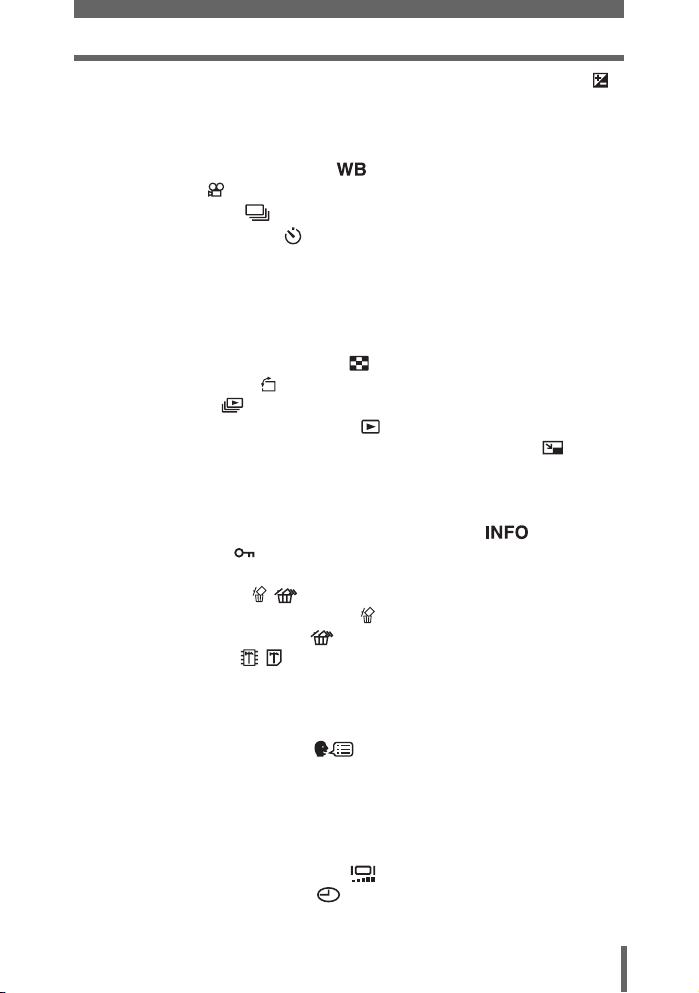
Содержание
Регулировка яркости изображения (компенсация экспозиции)
.............................................................................................. 44
4 Дополнительные функции съемки - - - - - -45
Регулирование цвета снимка ................................................ 46
Видеозапись .............................................................................. 47
Серийная съемка .................................................................... 48
Съемка с автоспуском ............................................................. 49
Панорамная съемка ........................................................................ 50
Выполнение двух снимков в одном ............................................... 52
5 Просмотр - - - - - - - - - - - - - - - - - - - - - - - - - -53
Просмотр снимков ........................................................................... 54
Выбор количества снимков ................................................ 55
Поворот снимка ................................................................... 55
Слайд-шоу .......................................................................... 56
Воcпроизведение видеозаписей ............................................. 58
Редактирование фотоснимков (ДОБ. КАДР/Ч/Б/СЕПИЯ/ ) ..... 59
Редактирование видеозаписей ...................................................... 61
Создание альбома .................................................................... 61
Редактирование видеозаписи .................................................. 62
Отображение подробной информации о съемке .............. 64
Защита снимков ........................................................................ 64
Копирование снимков на карту (РЕЗЕРВ.) .................................... 65
Удаление снимков ............................................................... 66
Удаление отдельных кадров .............................................. 66
Удаление всех кадров ....................................................... 67
Форматирование .................................................................. 68
6 Настройка- - - - - - - - - - - - - - - - - - - - - - - - - -69
Сохранение установок камеры (ПОЛН.СБРОС) ........................... 70
Изменение языка дисплея ................................................... 71
Выбор экрана включения питания (НАСТР.-ВКЛ.). ...................... 72
Отмеченный экран включения питания (УСТ.МОНИТОРА.).. 72
Непосредственный просмотр снимков (ПРОСМ.ЗАП.) ................ 73
Повторно введите имя файла (ИМЯ ФАЙЛА) ............................... 74
Проверка функций обработки изображений (PIXEL MAP.).......... 75
Регулировка яркости монитора .............................................. 75
Установка даты и времени ...................................................... 76
5
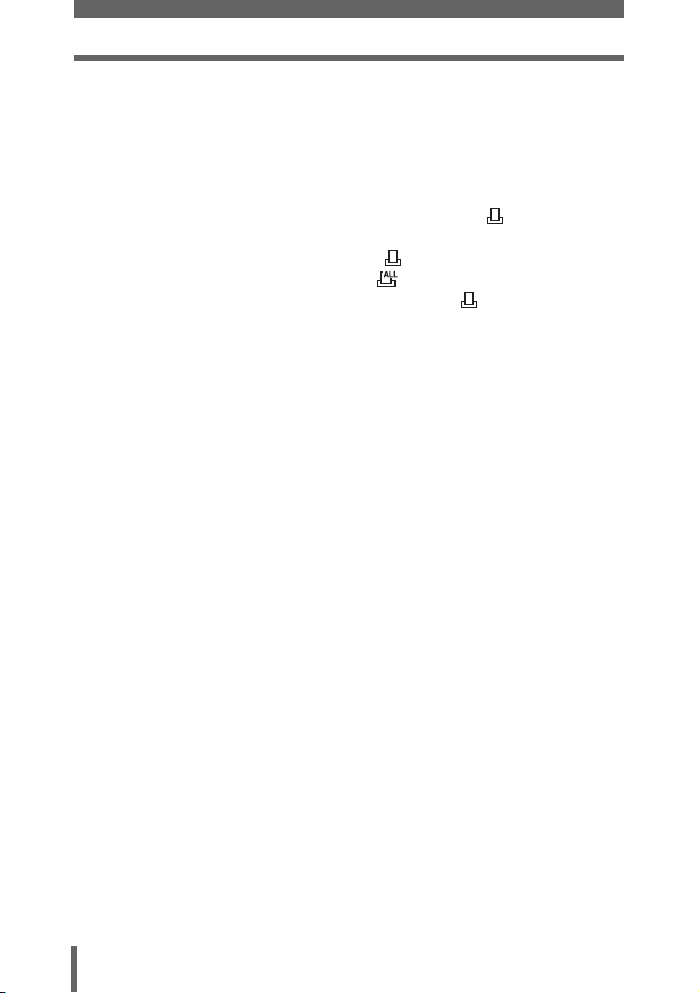
Содержание
7 Печать снимков - - - - - - - - - - - - - - - - - - - - -77
Прямая печать (PictBridge) ............................................................. 78
Использование функции прямой печати ................................. 78
Печать снимков ......................................................................... 79
Другие режимы и настройки печати......................................... 82
Если отображается код ошибки ............................................... 84
Цифровой формат управления печатью (DPOF) ................... 85
Как выполнить настройку печати ............................................. 85
Настройка печати одного кадра ......................................... 87
Настройка печати всех кадров .......................................... 88
Переустановка данных настройки печати ......................... 89
8
Подсоединение фотокамеры к
компьютеру
Последовательность действий ...................................................... 92
Использование программы OLYMPUS Master.............................. 93
Что представляет собой программа OLYMPUS Master? ....... 93
Установка программы OLYMPUS Master................................. 94
Подсоединение фотокамеры к компьютеру.................................. 98
Запуск программы OLYMPUS Master ............................................ 99
Отображение на компьютере изображений с фотокамеры....... 101
Загрузка и сохранение изображений..................................... 101
Просмотр фотоснимков и видеозаписей..................................... 103
Вывод снимков на печать ............................................................. 104
Загрузка изображений в компьютер без использования
программы OLYMPUS Master........................................... 106
- - - - - - - - - - - - - - - - - - - - - - - - - -91
9 Приложение - - - - - - - - - - - - - - - - - - - - - - - 107
Поиск и устранение неисправностей........................................... 108
Коды ошибок............................................................................ 108
Поиск и устранение неисправностей..................................... 110
Уход за фотокамерой.................................................................... 116
Сетевой адаптер переменного тока (приобретается отдельно)
Меры предосторожности .............................................................. 118
Словарь терминов......................................................................... 122
6
.... 117
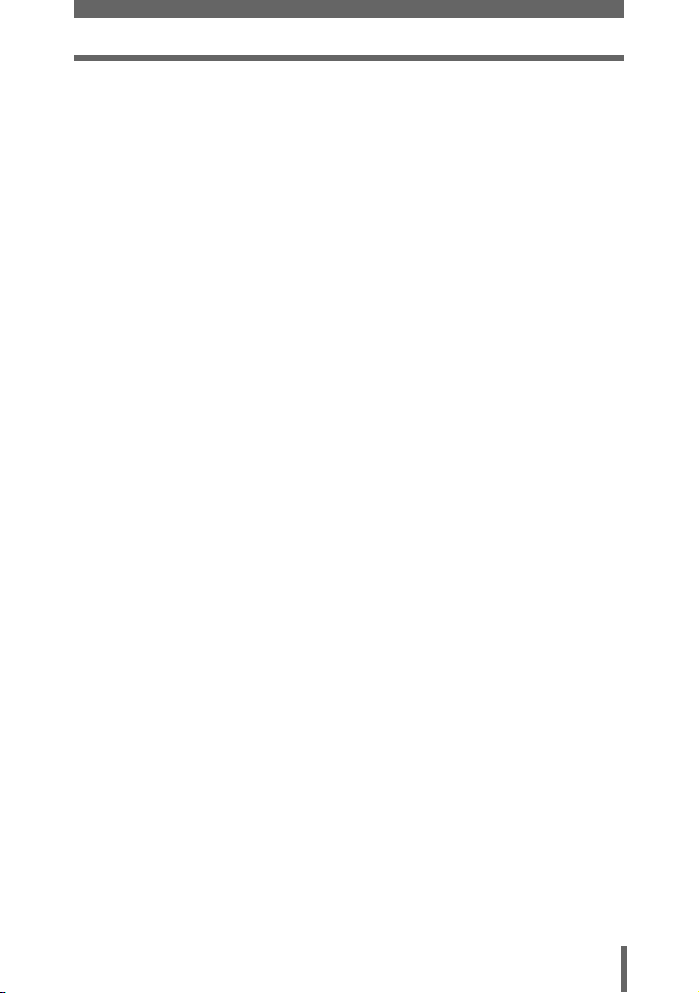
Содержание
10 Разное- - - - - - - - - - - - - - - - - - - - - - - - - - - 124
Список меню .................................................................................. 125
Список заводских настроек по умолчанию.................................. 129
Режимы и функции фотосъемки .................................................. 130
Наименования элементов ............................................................ 131
Фотокамера.............................................................................. 131
Индикация на мониторе.......................................................... 133
Индекс ............................................................................................ 136
7
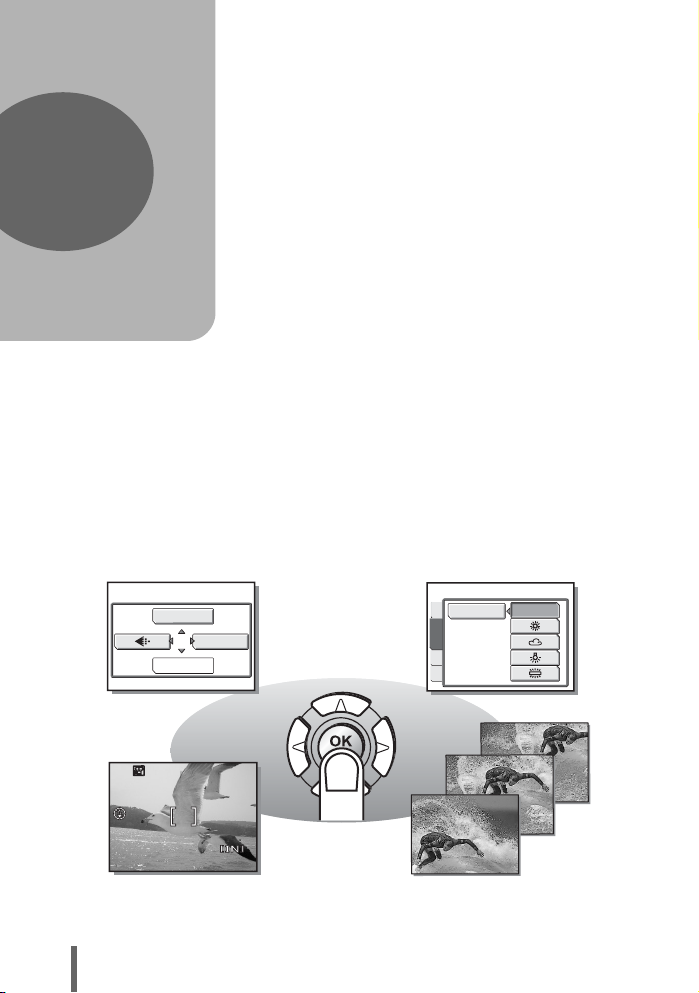
1 Основные функции
HQ
1
j
МЕНЮ РЕЖИМ.
ВЫБОР РЕЖ.
СЪЕМКИ
Основные функции
Нет ли’ у Вас ощущения, что в Вашей
фотокамере имеется множество
привлекательных функций, но Вы не
можете их уверенно использовать?
Сейчас, все что Вам нужно делать, это
просто нажимать кнопки на Вашей
цифровой фотокамере. Путем установки
меня Вы можете легко выполнять такие
операции, как регулировка цвета или
выбор снимка на дисплее при
включенном питании.
Просто выведите меню на монитор и
выберите настройку с помощью кнопок.
Познакомьтесь с кнопками и меню,
прежде чем читать объяснения
различных функций.
WB
КАМ.
СНИМОК
ПАМ
УСТ.
АВТО
HQ
Видеозапись
8
00:0:15150 0:15
Серийная съемка
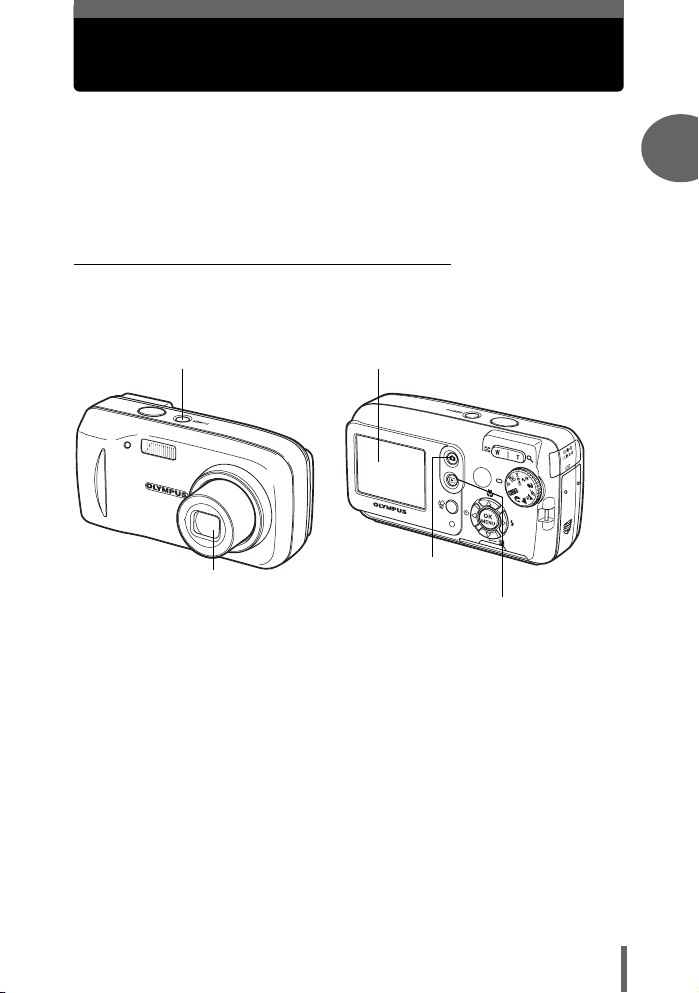
Как использовать кнопку съемки и кнопку воспроизведения
Эта камера имеет режим съемки и режим просмотра. Режим съемки
предназначен для съемки изображений и выполнения установок
съемки в то время, как режим просмотра предназначен для
просмотра снятых снимков.
Для переключения между двумя режимами используйте # и $.
Нажмите $ по своему усмотрению для включения камеры в режиме
просмотра.
(Включение камеры в режиме съемки
Нажмите выключатель POWER.
• Фотокамера включается в режиме съемки. Вы готовы для съемки.
Выключатель POWER. (Включается монитор.
1
Основные функции
(Объектив выдвигается.
Для выключения камеры
→ Нажмите выключатель POWER. Объектив втягивается, а монитор
выключается.
Для активизации режима воспроизведения
→ Нажмите $. Объектив остается выдвинутым, а режим просмотра
включенным. Нажмите #, чтобы вернуться в режиме съемки.
Кнопка съемки (#)
Кнопка воспроизведения (
$)
9
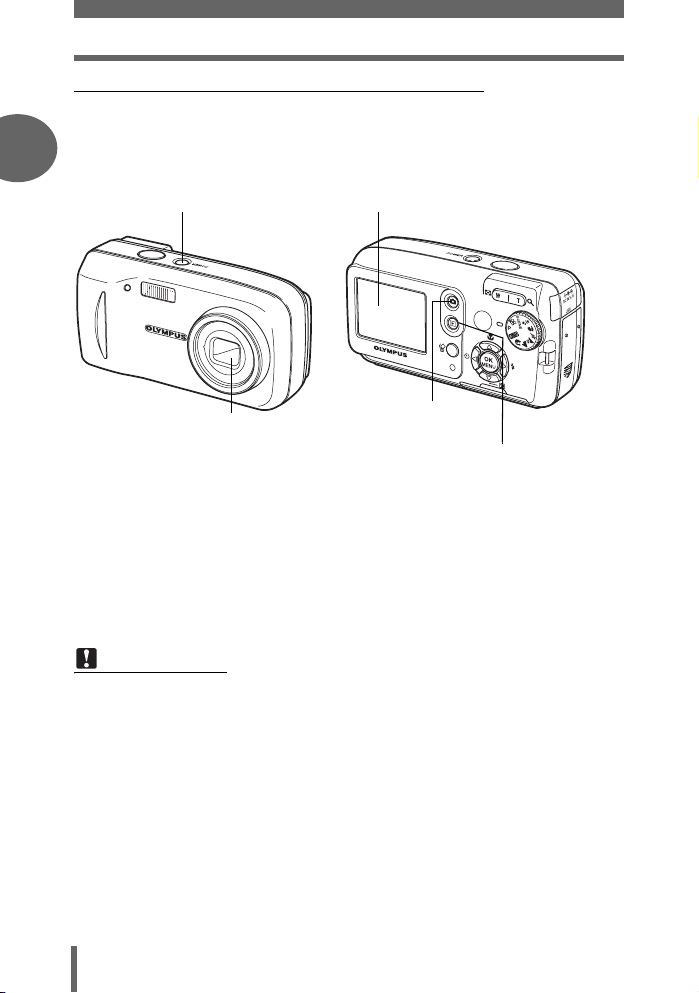
Как использовать кнопку съемки и кнопку воспроизведения
(Включения камеры в режиме просмотра
При выключенной камере нажмите $.
• Фотокамера включается в режиме воспроизведения. На мониторе
1
отобразится последний сделанный снимок.
Выключатель POWER.
(Включается монитор.
Основные функции
(Объектив втянется.
Для выключения камеры
→ Нажмите выключатель POWER. Или же нажмите $. Монитор выключится.
Для включения режима съемки.
→ Нажмите #. Объектив выдвигается и активизируется режим съемки.
Нажмите $, чтобы вернуться в режиме воспроизведения. Объектив
останется выдвинутым.
Кнопка съемки (#)
Кнопка воспроизведения (
$)
Примечание
• Когда камера включается, иногда монитор мигает, перед тем, как
высветить изображение. Это не является признаком неполадок.
10
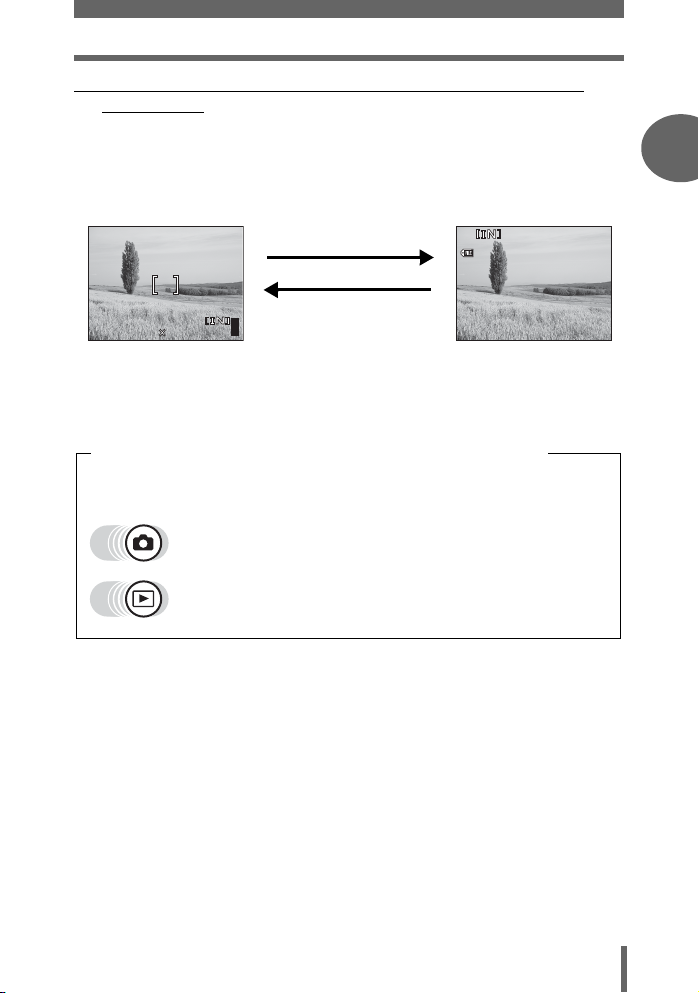
Как использовать кнопку съемки и кнопку воспроизведения
30 15
30
100
0005
HQ
HQ
2816
2112
(Переключение между режимом съемки и режимом
просмотра
Нажмите # или $ для переключения между режимами съемки и
воспроизведения.
Чтобы делать снимки
(режим съемки)
P
Нажмите $.
Для просмотра
(режим
воспроизведения)
100
-
0005
1
Основные функции
HQ
HQ
2816
2112
•
На мониторе
отображается объект.
Нажмите #.
55
’0505.
0808.
30 15
• На мониторе
отобразится
последний
сделанный снимок.
Условное изображение режима съемки/режима воспроизведения
В настоящем руководстве следующие значки указывают на режим
фотокамеры, необходимый для использования функций.
Указывает режим съемки
Указывает режим воспроизведения
:
30
5
11
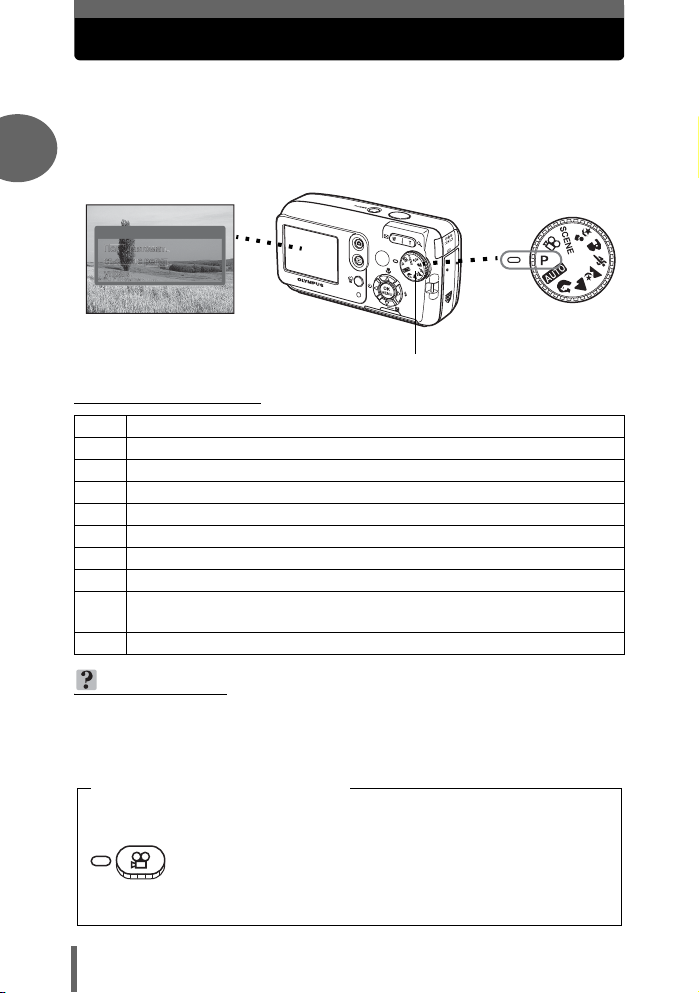
Как использовать диск режимов
P
Полн
автомат
съемка
с
регул
управ
Эта фотокамера может выполнять фотосъемку и видеозапись. Перед
съемкой используйте диск режимов для переключения между
режимами съемки. Когда диск режимов установлен в положение
какого-либо режима, на мониторе отображается объяснение для
1
этого режима.
P
P
ПРОГРАММНЫЙ
Основные функции
Диск режимов
(О диске режимов
P Подходит для обычных ситуаций.
h Съемка выполняется полностью в автоматическом режиме.
i Подходит для съемки портретов.
l Подходит для съемки ландшафта.
z Подходит для съемки ночью.
j Подходит для съемки движущихся объектов.
k Подходит для съемки основного объекта на фоне ландшафта.
/ Подходит для съемки основного объекта на фоне ночной сцены.
Эта функция позволяет Вам выбирать из 10 имеющихся в наличии
f
режимов в соответствии с условиями съемки.
n Выполняется видеозапись.
НА ЗАМЕТКУ
• Более подробно о каждом режиме см. в разделе “Выбор режима съемки в
зависимости от ситуации” (Стр.35).
•
Вы можете изменить положение диска режимов до или после включения фотокамеры.
Обозначение диска режимов
В настоящем руководстве следующие значки указывают на положение
диска режимов для использования функций режимов съемки.
Это означает, что функция используется с диском режимов,
• Диск режимов не отображается, если функция может быть использована
для многих режимов. См. “Режимы и функции фотосъемки” (Стр.130)
установленным в положение n.
12
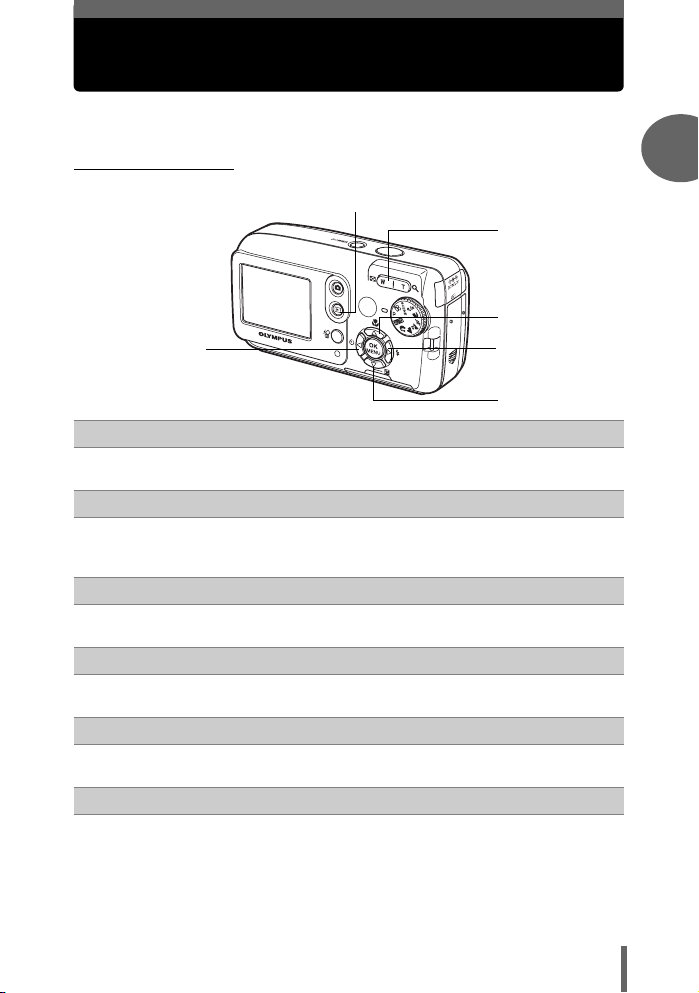
Как использовать кнопки непосредственного перехода
Кнопки, которые могут использоваться в режиме съемки и просмотра
отличаются.
(Режим съемки
c
d
e
h
Кнопка $ (воспроизведения) gСтр.11
c
Активизируется режим воспроизведения
Кнопка зума gСтр.39
d
W: Для широкоугольной фотосъемки
T: Для фотографирования с помощью телеобъектива
Кнопка a& (макросъемки) gСтр.41
e
Активизирует режим макросъемки или супермакросъемки
f
g
1
Основные функции
Кнопка d# (режима автовспышки) gСтр.42
f
Для выбора режима вспышки
Кнопка cF (компенсации эспозиции) gСтр.44
g
Для выполнения тонкой настройки экспозиции
Кнопка bY (автоспуска) gСтр.49
h
Включается/выключается режим автоспуска.
13
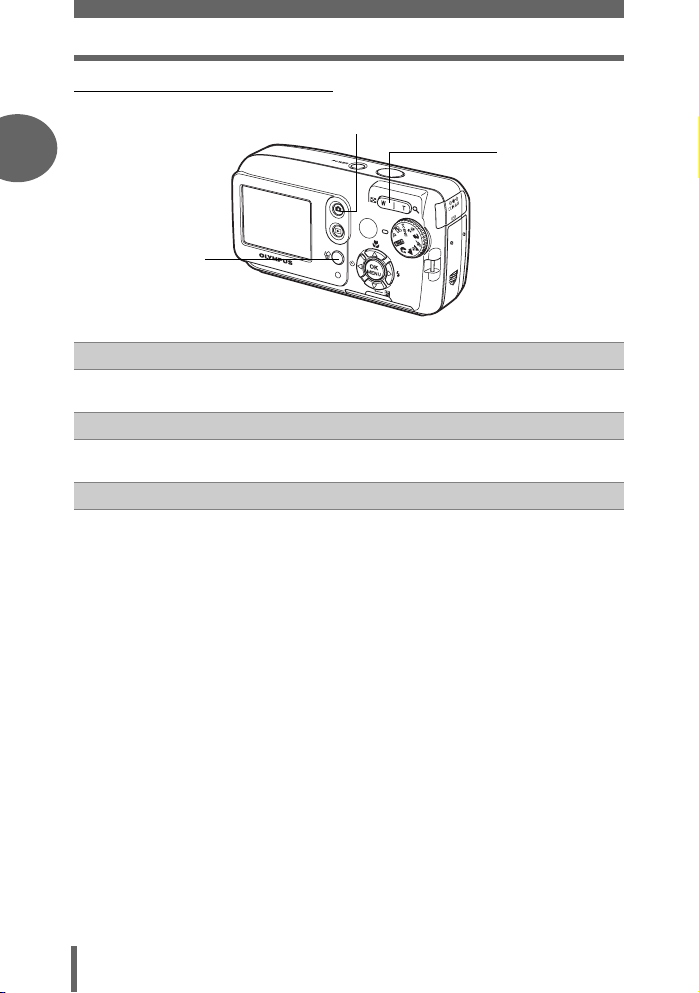
Как использовать кнопки непосредственного перехода
(Режим воспроизведения
c
1
d
e
Основные функции
c
d
e
Кнопка # (съемки) gСтр.11
Активизирует режим съемки
Кнопка S (удаления) gСтр.66
Удаляет изображения, отображаемые на мониторе
Кнопка зума gСтр.54
G : Для отображения индекса
U : Воспроизведение с увеличением
14
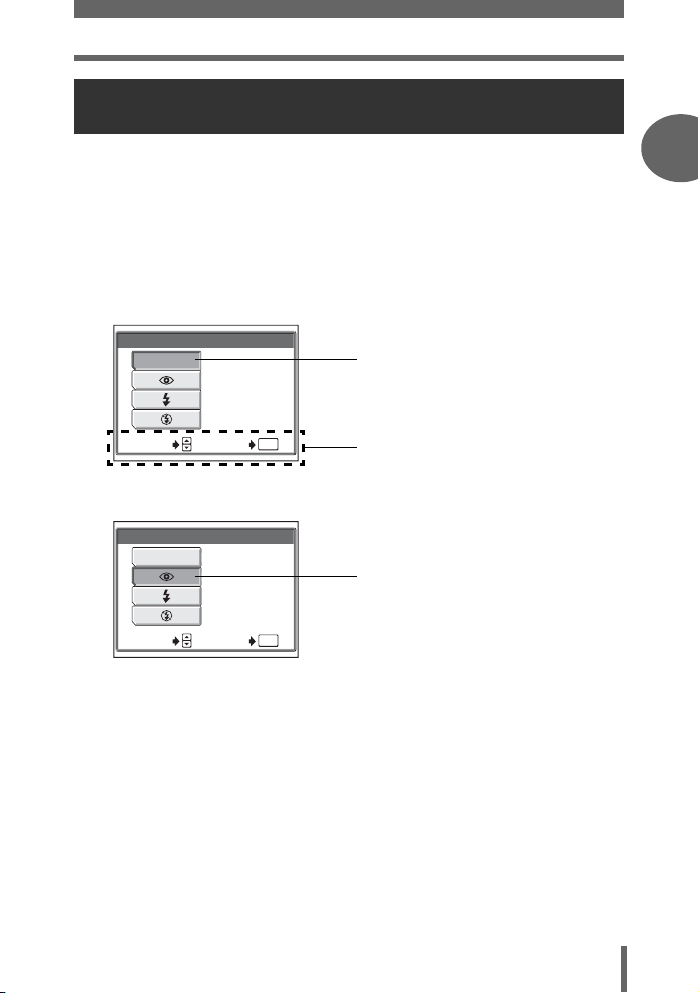
Как использовать кнопки непосредственного перехода
автома
ОР
ОР
Использование кнопок непосредственного перехода
Используя кнопки непосредственного перехода, можно легко управлять
основными функциями. Используйте клавиши со стрелками и Z, чтобы
выполнить установки. Следуйте отображаемым на экране кнопкам, чтобы
выбрать и выполнить каждую установку.
Ниже показано, как установить режим вспышки, используя d#.
1 Нажмите d# в режиме съемки.
• Отображается экран выбора режима вспышки.
1
Основные функции
ВЫБ
АВТО
ВСПЫШКА
Вспышка
срабатывает
тически
при слабом
освещении.
ОК
OK
Текущая установка
Оперативная инструкция
2 Нажмите ac, чтобы выбрать режим вспышки.
ВСПЫШКА
Эта функция
АВТО
ВЫБ
подавляет эффект
“красных глаз”.
OK
ОК
Выбранная установка
3 Нажмите Z.
• Фотокамера готова выполнять съемку.
15
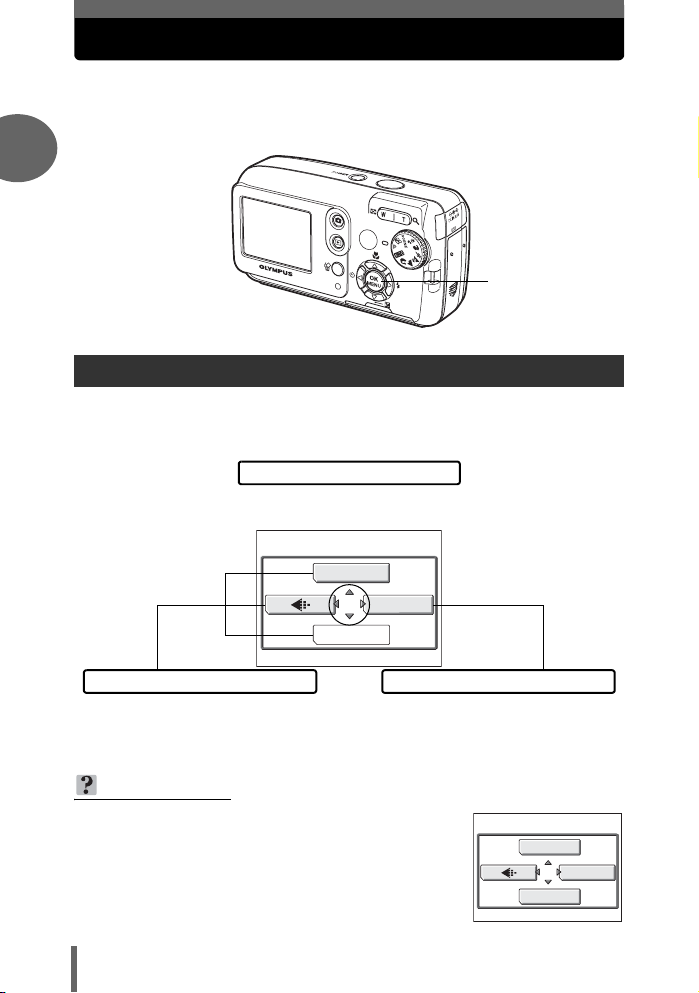
Как использовать меню
Меню появится на мониторе, если нажать Z в режиме съемки или
режиме просмотра. Меню используется, чтобы выполнить все
установки фотокамеры.
1
Нажмите Z.
Основные функции
О меню
Пункты меню, которые отображаются в режиме съемки и просмотра,
отличаются.
Топ-меню
Меню разделяются на сокращенные
меню и меню режимов.
j
МЕНЮ РЕЖИМ.
ВЫБОР РЕЖ.
СЪЕМКИ
Сокращенное меню
Нажмите acb для выполнения
непосредственных установок для
соответствующих функций.
Настройки разделяются на категории
по функциям.
НА ЗАМЕТКУ
• Установите диск режимов в положение h и
нажмите Z для отображения [X] и
[НАСТРОЙКА] виесто [ВЫБОР РЕЖ. СЪЕМКИ] и
[МЕНЮ РЕЖИМ.].
g“Меню установок” (Стр. 18)
16
Меню режима
j
НАСТРОЙКА
X
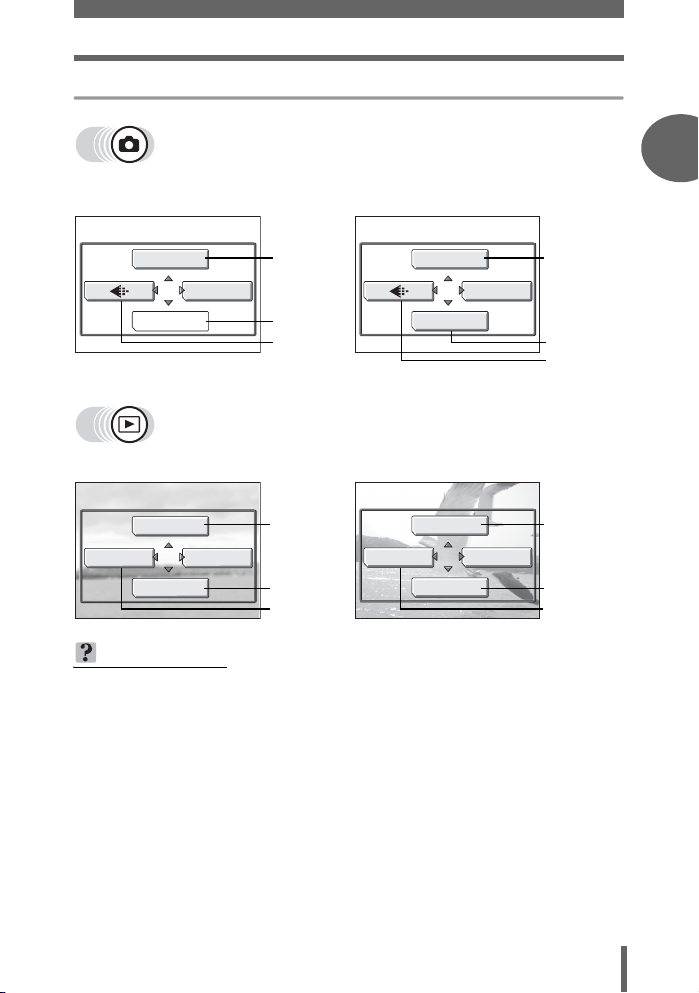
Сокращенное меню
Режим P f / k j z
l i (для фотосъемки)
Как использовать меню
Режим n
(для видеосъемки)
1
Основные функции
INFO
j
МЕНЮ РЕЖИМ.
ВЫБОР РЕЖ.
СЪЕМКИ
m
МЕНЮ РЕЖИМ.
0
gСтр.48
gСтр.37
gСтр.26
gСтр.56 gСтр.58
gСтр.64
gСтр.64
ЦИФРОВОЙ ЗУМ
ВидеозаписьСнимок
ВОСПР. ВИДЕО
INFO
МЕНЮ РЕЖИМ.
WB
МЕНЮ РЕЖИМ.
0
gСтр.40
gСтр.46
gСтр.26
gСтр.64
gСтр.64
НА ЗАМЕТКУ
• Режим [ВЫБОР РЕЖ. СЪЕМКИ] имеется в наличии только если диск
режимов установлен в положение f.
17
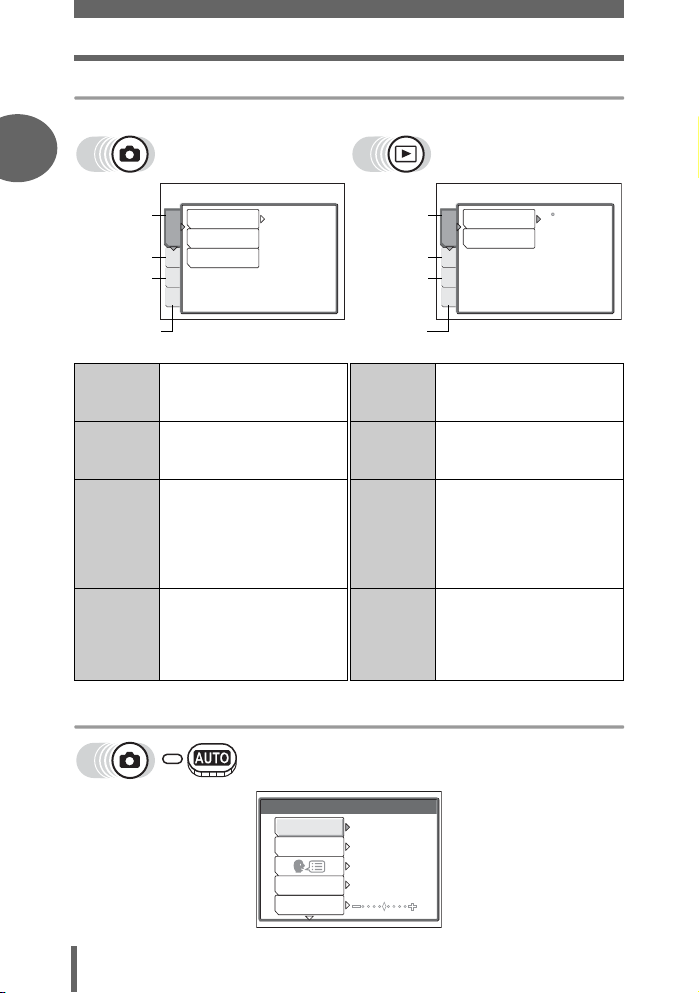
Как использовать меню
Меню режима
1
Раздел
КАМЕРА
Раздел
СНИМОК
Раздел
ПАМЯТЬ/
КАРТА
Раздел НАСТР.
Основные функции
Раздел
КАМЕРА
Раздел
СНИМОК
Для установки функций
выполнения съемки.
Для выполнения
установок баланса
белого.
Раздел
ПАМЯТЬ/
КАРТА
Для форматирования
встроенной памяти или
карты. Для копирования
встроенной памяти на
карту.
Раздел
НАСТР.
Для выполнения
основных установок
камеры и установок,
которые упрощают
эксплуатацию камеры.
Меню установок
ЦИФРОВОЙ ЗУМ
ПАНОРАМА
2 В 1
ИЗОБ
ПАМУСТ. КАМЕРА
ОТКЛ.
Раздел
ВОСПР.
Раздел
РЕДАКТ.
Раздел
ПАМЯТЬ/
КАРТА
Раздел НАСТР.
Раздел
ВОСПР.
Раздел
РЕДАКТ.
Раздел
ПАМЯТЬ/
КАРТА
Раздел
НАСТР.
0
y
<
ВОСПР.
РЕД.
ПАМУСТ.
Для поворота
изображений и
сохранения отпечатков.
Для редактирования
сохраненных снимков.
Для форматирования
встроенной памяти или
карты и удаления всех
кадров. Для копирования
встроенной памяти на
карту.
Для выполнения
основных установок
камеры и установок,
которые упрощают
эксплуатацию камеры.
18
НАСТРОЙКА
ФОРМАТ.
ПОЛН.СБРОС
НАСТР.-ВКЛ.
s
ВКЛ.
РУССКИЙ
1
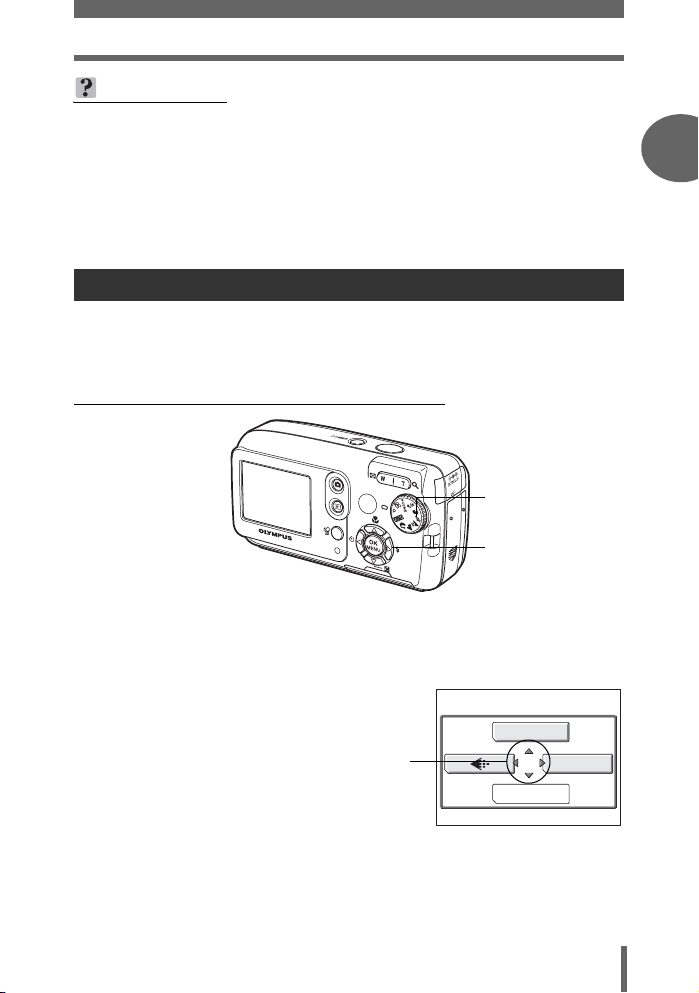
Как использовать меню
НА ЗАМЕТКУ
• Клавиша [ ПАМЯТЬ] отображается при использовании встроенной памяти,
а клавиша [КАРТА] отображается при вставленной карте в камеру.
• Пункты меню, общие для меню установок и меню режимов (в режиме
съемки и воспроизведения), применяются для одной и той же установки,
и установка может быть выполнена из любого режима.
• Что касается подробных сведений по режиму съемки и режиму
воспроизведения, см. “Список меню” (Стр. 125).
Использование меню
Используйте клавиши со стрелками и кнопку Z для выбора и установки
пунктов меню.
Следите за руководством и курсором на экране для выбора и выполнения
установок. В этом разделе объясняется, как пользоваться меню.
Пример: Выполнение установки [ИМЯ ФАЙЛА]
Диск режимов
Кнопки acbd
Кнопка Z
1
Основные функции
1 Установите диск режимов в положение, отличное от
h.
2 Нажмите Z в режиме съемки.
• Появится топ-меню.
3 Нажимте d для выбора [МЕНЮ
РЕЖИМ.].
Это относится к
клавише со стрелкой
acbd).
Топ-меню
j
ВЫБОР РЕЖ.
СЪЕМКИ
МЕНЮ РЕЖИМ.
19
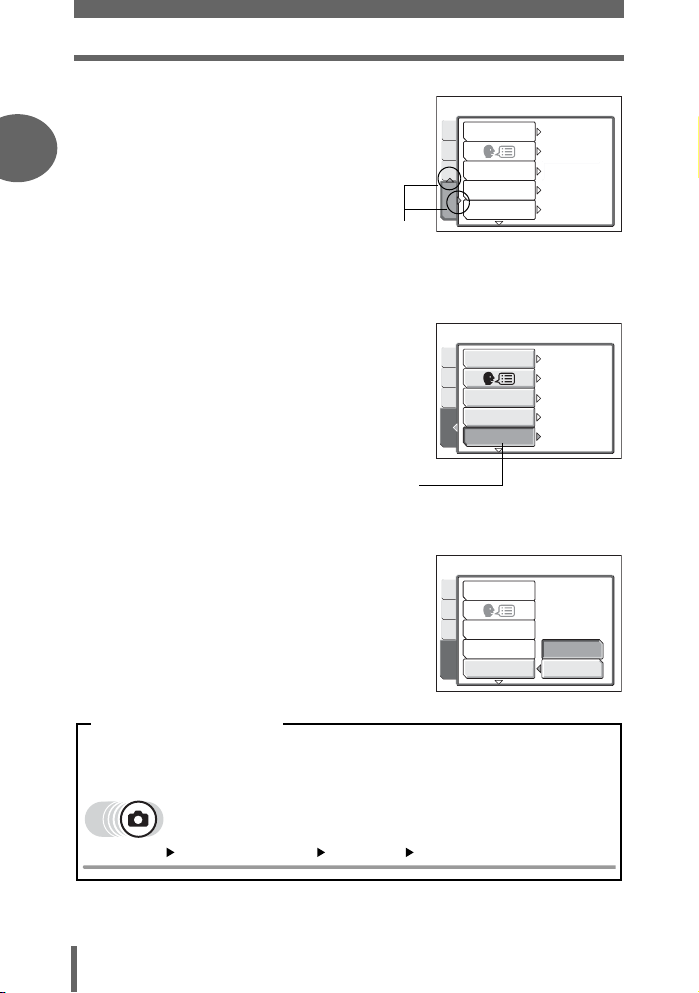
Как использовать меню
4 Нажимайте ac для выбора
клавиши [НАСТР.], а затем
1
нажмите d.
• Следите за курсором на экране для
выбора установки с помощью
клавиши со стрелкой.
5 Нажимайте ac для выбора
Основные функции
[ИМЯ ФАЙЛА], а затем нажмите
d.
• Следите за курсором на экране для
выбора установки с помощью
клавиши со стрелкой.
• Невозможно выбрать недоступные
настройки.
6 Нажмите ac, чтобы выбрать
[СБРОС] или [АВТО], и
нажмите Z.
• Нажимайте Z повторно, чтобы
выйти из меню.
Это относится к
клавише со
стрелкой (ad).
Выбранная
опция будет
выделена.
ПОЛН.СБРОС
КАМ.
ИЗОБ
НАСТР.-ВКЛ.
ПАМ
ПРОСМ.ЗАП.
ИМЯ ФАЙЛА
НАСТР.
ПОЛН.СБРОС
КАМ.
ИЗОБ
НАСТР.-ВКЛ.
ПАМ
ПРОСМ.ЗАП.
ИМЯ ФАЙЛА
НАСТР.
ПОЛН.СБРОС
ИЗОБ
НАСТР.-ВКЛ.
ПАМ КАМ.
ПРОСМ.ЗАП.
ИМЯ ФАЙЛА
НАСТР.
ВКЛ.
РУССКИЙ
1
ВКЛ.
СБРОС
ВКЛ.
РУССКИЙ
1
ВКЛ.
СБРОС
СБРОС
АВТО
Примечание по меню
В настоящем руководстве процедуры для использования меню
выражаются следующим образом.
• Пример: Пункты с 1 по 5 выполнения установки [ИМЯ ФАЙЛА]
Топ-меню [МЕНЮ РЕЖИМ.] [НАСТР.] [ИМЯ ФАЙЛА]
20
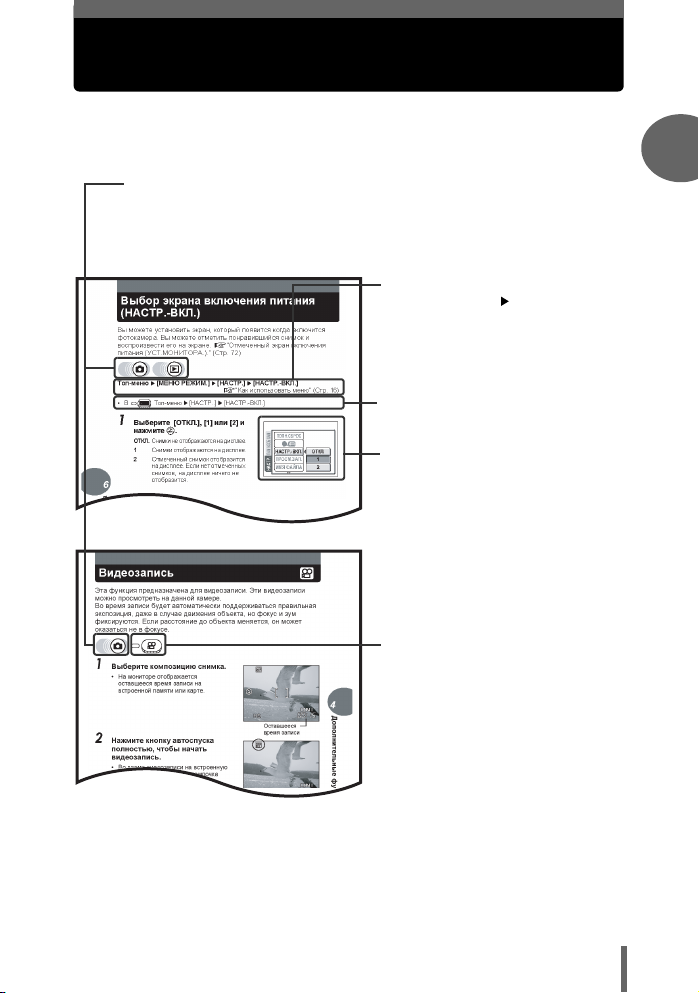
Чтение страниц с описанием процедур
Пример страницы с описанием процедур, показанный ниже,
объясняет систему обозначений. Внимательно ознакомьтесь с ним
перед началом съемки или просмотра снимков.
(Это означает режим съемки или просмотра.
Если показаны обе пиктограммы, можно использовать оба режима.
g“Как использовать кнопку съемки и кнопку воспроизведения”
(Стр.9), “Условное изображение режима съемки/режима
воспроизведения” (Стр.11)
(Выбирайте меню по порядку,
обозначенному .
g“Использование меню”
(Стр. 19), “Примечание по меню”
(Стр. 20)
(Для режимов h и n
процедуры отличаются.
(Доступность различных языков
информации зависит от места
приобретения фотокамеры.
g“Изменение языка дисплея”
(Стр. 71)
1
Основные функции
(Установите диск режимов на
один из символов.
g“Обозначение диска
режимов” (Стр.12)
Данный пример страницы служит только для справки. Он может отличаться от
реально отображаемой.
21
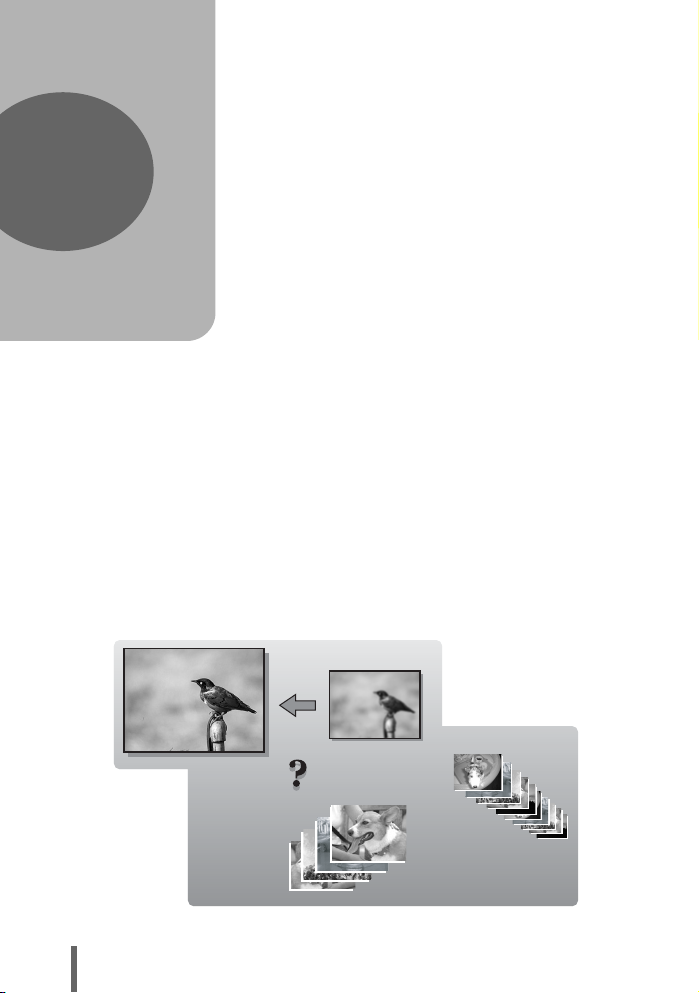
2 Советы перед началом съемки
SHQ
SQ2
Советы перед
началом съемки
2
Установив диск режимов в положение
h или P и, нажав кнопку спуска
затвора, Вы почти всегда получите
хороший снимок. Но иногда не’ удается
сфокусироваться на объекте съемки, или
этот объект слишком слабо освещен, или
полученный снимок не’ отвечает Вашим
ожиданиям…
Для разрешения этих проблем
достаточно знать, какую кнопку нужно
нажать или какую настройку поменять.
А знаете ли Вы, что правильный выбор
размера изображения в соответствии с
Вашими планами по дальнейшему
использованию снимков поможет
сохранить больше снимков на карте
памяти? Это только некоторые примеры
полезной информации, содержащейся в
этом разделе.
Онлайновые программы
SQ2
Идеи
Идеи
SQ2
22
Программы
печати
SHQ
SHQ
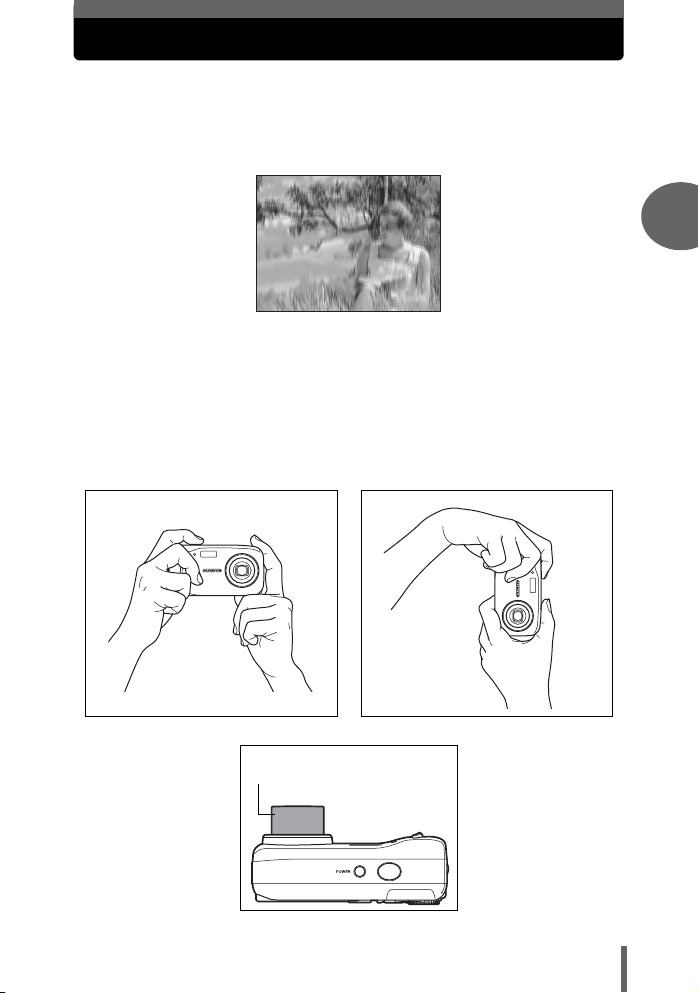
Как держать фотокамеру
Иногда, просматривая сделанный снимок, Вы обнаруживаете, что
контуры объекта размыты. Зачастую это является следствием
движения фотокамеры в тот самый момент, когда Вы нажали на
кнопку спуска затвора.
Нечеткая фотография объекта
Чтобы фотокамера не дрожала, держите ее надежно двумя руками,
прижав локти к бокам. При съемке в вертикальном положении
держите фотокамеру так, чтобы вспышка находилась выше
объектива. Пальцы и ремешок не должны закрывать объектив и
вспышку.
Горизонтальный захват Вертикальный захват
2
Советы перед началом съемки
Вид сверху
Не беритесь за эту часть
объектива.
23
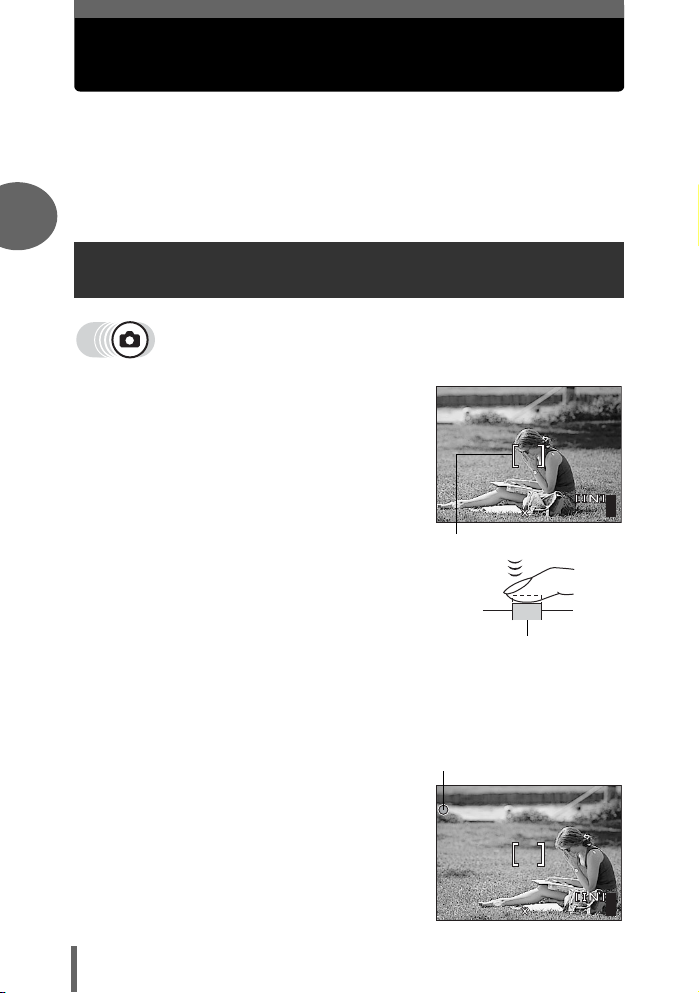
Если не удается добиться
2816
2112
HQ
HQ
2816
2112
правильной фокусировки
Фотокамера автоматически определяет в кадре место фокусировки.
Одним из критериев определения этого места является уровень
контрастности. Поэтому фотокамера может игнорировать объект с
меньшей контрастностью, чем его окружение, или с зоной очень
высокой контрастности в кадре. Самым простым решением в таких
случаях является использование фиксации фокуса.
2
Как сфокусировать фотокамеру (фиксация фокуса)
1 Наведите визирную метку АФ
на объект фокусировки.
• Если фокусировка на объекте съемки
затруднена, или он быстро
перемещается, выполните
фокусировку фотокамеры на другой
Советы перед началом съемки
объект, находящийся примерно на
таком же расстоянии от Вас.
2 Нажмите кнопку спуска
затвора до половины, чтобы
загорелся зеленый индикатор.
• Когда фокус и экспозиция будут
зафиксированы, загорится зеленый
индикатор.
• Если зеленый индикатор мигает,
фокус и экспозиция не заблокированы. Отпустите кнопку спуска
затвора, переведите визирную метку АФ на объект съемки и снова
нажмите до половины кнопку спуска затвора.
3 Удерживая кнопку спуска
затвора нажатой до половины,
перекомпонуйте кадр.
24
P
HQ
2816
2112
Визирная метка АФ
Кнопка спуска затвора
Зеленый индикатор
P
HQ
2816
2112
55
55
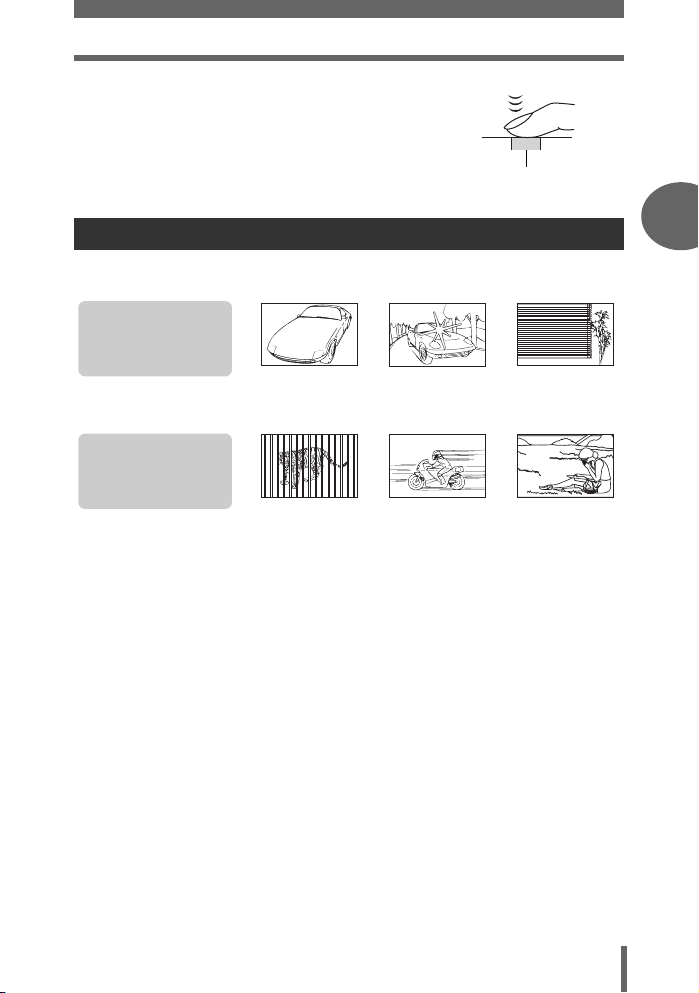
Если не удается добиться правильной фокусировки
4 Нажмите кнопку спуска
затвора до конца.
Кнопка спуска затвора
Трудные для фокусировки объекты
При определенных условиях автоматическая фокусировка может работать
неправильно.
Мигает зеленый
индикатор.
Объект не поддается
фокусировке.
Зеленый индикатор
горит, но объект не
поддается
фокусировке.
В таких случаях сфокусируйтесь (зафиксируйте фокус) на объекте с высокой
контрастностью, расположенном на таком же расстоянии, что и снимаемый
объект, перекомпонуйте кадр и сделайте снимок. Если объект не имеет
вертикальных линий, держите фотокамеру вертикально, и сфокусируйтесь с
помощью фиксации фокуса, нажав кнопку спуска затвора до половины. Затем,
удерживая кнопку спуска затвора нажатой до половины, поверните
фотокамеру в горизонтальное положение и сделайте снимок.
Объект с низкой
контрастностью
Объекты на
разных
расстояниях
Объект с очень яркой
зоной по центру кадра
Объект быстро
движется
Объект без
вертикальных
линий
Объект
находится не в
центре кадра
2
Советы перед началом съемки
Советы перед началом съемки
25
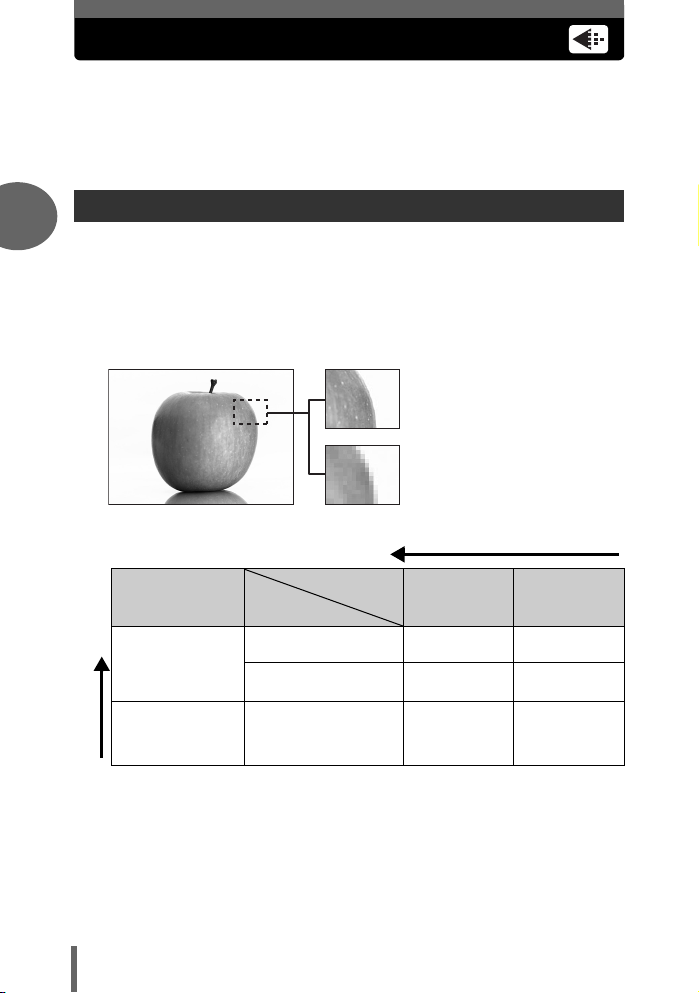
Режим записи
Вы можете выбрать режим записи для съемки и видеозаписи.
Выберите режим записи, который лучше подходит для Ваших целей
(печать, редактирование на компьютере, веб-дизайн и т.д.).
Информация о размерах изображения для каждого режима записи и
объеме памяти приведена в таблице на Стр.27.
Режимы записи снимков
2
Режим записи задает размер изображения и степень сжатия записываемого снимка.
Снимки состоят из тысяч точек (пикселов). Если увеличить снимок, состоящий из
относительно малого количества пикселов, он будет выглядеть как мозаика. Снимки,
состоящие из большого количества пикселов, выглядят насыщенными и четкими, но
при сохранении образуют файлы большого размера (объем данных), уменьшая
количество снимков, которое можно сохранить. Повышение степени сжатия приводит к
уменьшению размера файла, но увеличивает зернистость изображения на снимках.
Снимок с большим числом
пикселов
Снимок с малым числом
пикселов
Советы перед началом съемки
Повышается четкость изображения
Применение
Выбирается в
соответствии с
размером
печатаемого снимка
Для печати мелких
фотографий и веб-
Размер изображения увеличивается
сайтов
Размер
Сжатие
изображения
2816 × 2112 SHQ HQ
1600 × 1200 – SQ1
640 × 480 – SQ2
Слабое
сжатие
Сильное
сжатие
Размер изображения
Количество пикселов (по горизонтали × по вертикали), используемых при
сохранении снимка. Сохраняйте Ваши снимки с большим размером
изображения, чтобы получить более четкие напечатанные фотографии.
Сжатие
Данные изображения сжимаются и записываются. Чем выше степень сжатия,
тем ниже будет четкость изображения.
26
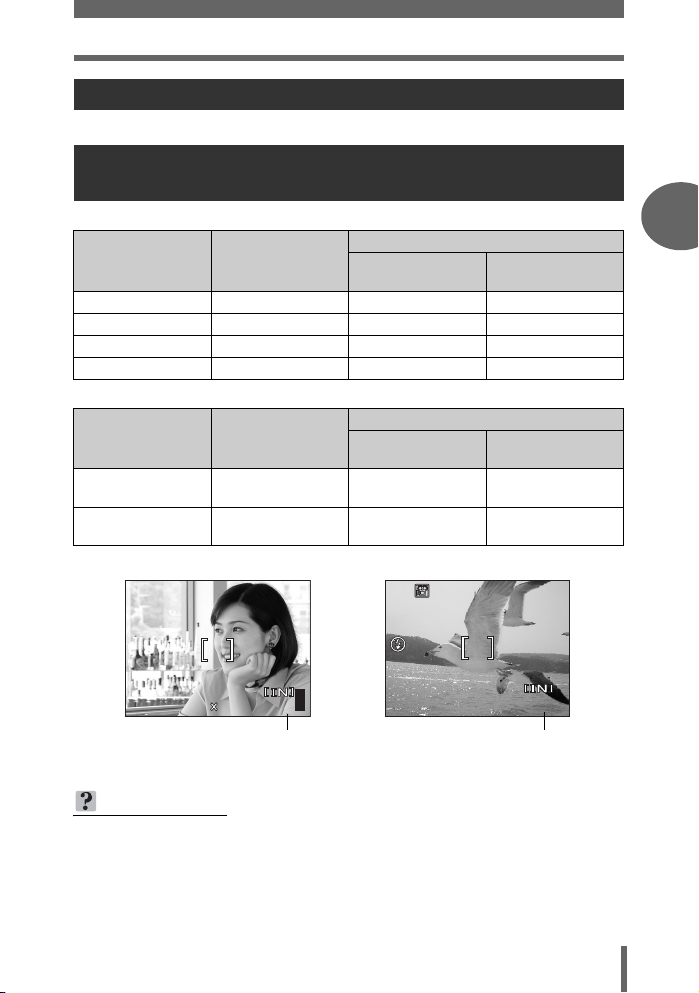
Режим записи
HQ
2816
2112
HQ
15
Режимы видеозаписи
Видеозапись осуществляется в формате Motion-JPEG.
Количество сохраняемых фотоснимков/оставшееся время записи
Снимки
Режим записи
SHQ 2816 × 2112 3 7
HQ 2816 × 2112 9 21
SQ1 1600 × 1200 28 64
SQ2 640 × 480 144 331
Размер
изображения
Видеозапись
Режим записи
HQ
SQ
P
Размер
изображения
320 × 240
(30 кадров/сек.)
320 × 240
(15 кадров/сек.)
Количество сохраняемых фотоснимков
Встроенная
память
Оставшееся время записи (сек.)
Встроенная
память
21 сек.48 сек.
42 сек.96 сек.
Карта (Используя
карту 32 Мб)
Карта (Используя
карту 32 Мб)
2
Советы перед началом съемки
Советы перед началом съемки
HQ
2816
2112
Количество сохраняемых
фотоснимков
55
HQ
Оставшееся время записи
НА ЗАМЕТКУ
• После передачи снимка в компьютер, размер снимка на экране
компьютер’а будет зависеть от настроек его монитора. Например, если
сделанный снимок имеет размер изображения 1024 × 768, то при
разрешении экрана 1024 × 768 и 1× увеличении снимка он заполнит весь
экран. Однако, если монитор имеет разрешение больше, чем 1024 × 768
(например, 1280 × 1024), то снимок будет занимать только часть экрана.
00:0:15
0 0:1 5
27
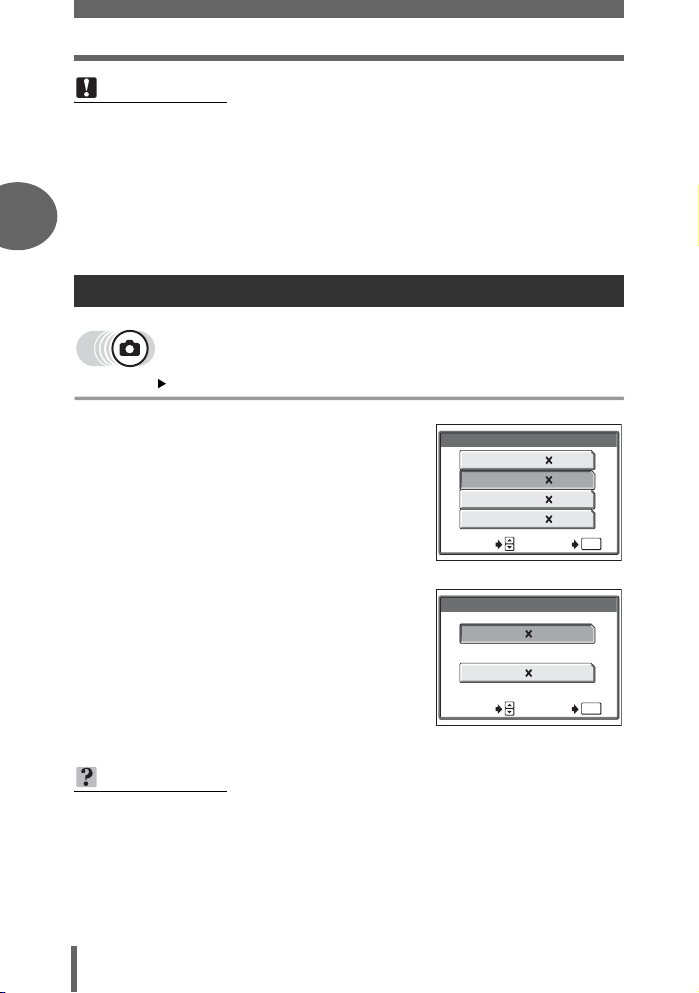
Режим записи
Примечание
• Табличные значения количества сохраняемых фотоснимков и времени
видеозаписи являются приблизительными.
• Количество сохраняемых фотоснимков может изменяться в зависимости
от объекта или ряда факторов, в число которых входит наличие или
отсутствие настроек печати. В некоторых случаях число оставшихся
2
снимков не изменяется, даже после добавления или удаления из памяти
снимков.
Смена режима записи
Топ-меню [K] g“Как использовать меню” (Стр. 16)
1 Выберите [SHQ], [HQ], [SQ1]
или [SQ2], и нажмите Z.
Советы перед началом съемки
Для видеосъемки выберите
[HQ] или [SQ]], и нажмите Z.
НА ЗАМЕТКУ
• Чтобы сохранить выбранный режим качества изображения для
последующего использования камеры, установите для параметра
[ПОЛН.СБРОС] значение [ОТКЛ].
g “Сохранение установок камеры (ПОЛН.СБРОС)” (Стр.70)
28
K
SHQ 2816 2112
2816
SQ1 1600
SQ2 640
ВЫБОР
Для снимков
K
HQ 30fps320 240
SQ 15
ВЫБОР
Для видеозаписей
2112HQ
1200
480
ОК
ОК
OK
fps320 240
OK
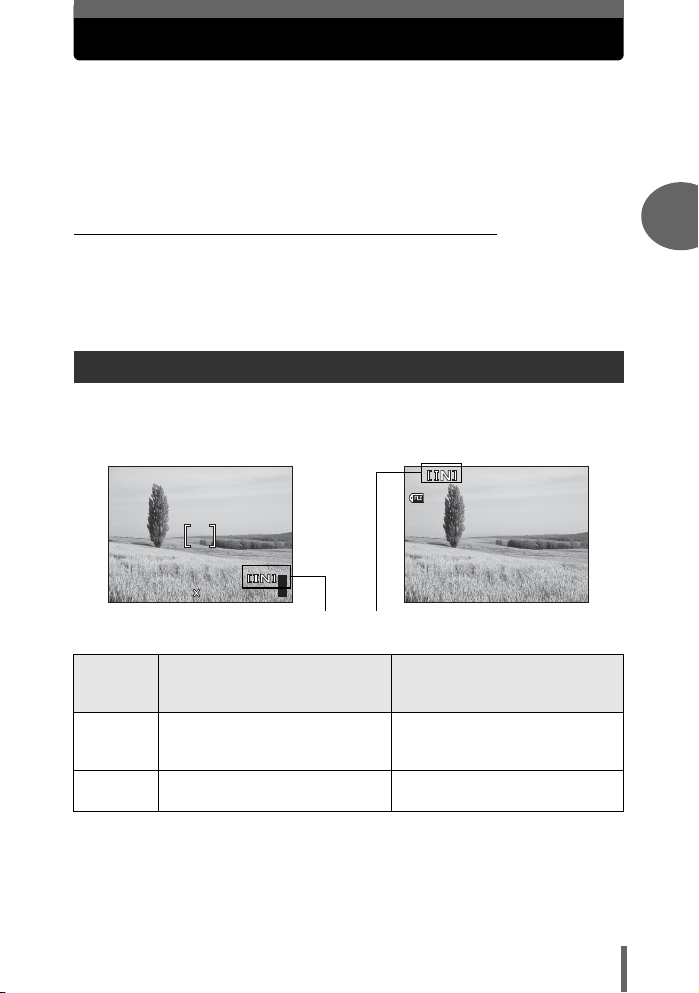
Запись снимков
30 15
30
100
0005
HQ
HQ
2816
2112
Выполненные снимки сохраняются на встроенной памяти.
Вы можете также использовать для сохранения снимков
дополнительную карту xD-Picture Card (называемую в этом
руководстве “карта”). Карта имеет большую емкость, чем встроенная
память, и поэтому может сохранять больше снимков. Карта удобна,
когда Вы, например, путешествуете, и Вы хотите сделать много
снимков.
(Основные сведения о встроенной памяти
Встроенная память соответствует фотопленке обычной камеры для
записанных Вами снимков.
Снимки, записанные и сохраненные на встроенной памяти, могут быть легко
стерты, переписаны и/или отредактированы на компьютере. Встроенная
память не может быть заменена или удалена из фотокамеры.
Соотношение между встроенной памятью и картой
Монитор отображает, какая память (встроенная или карта) используется для
съемки и отображения изображений.
Режим съемки Режим просмотра
HQ
P
2816
2112
55
Текущая память
’0505.
100
0808.
-
0005
30 15
HQ
:
30
5
2
Советы перед началом съемки
Индикация
на
мониторе
Сохраняется на встроенной
[IN]
памяти.
Сохраняется на карте. Просматриваются снимки,
[xD]
• Встроенная память и карта не могут использоваться одновременно.
• Когда вставляется карта, встроенная память недоступна. Если Вы хотите
использовать встроенную память, удалите карту.
• Вы можете скопировать на карту все данные изображений на встроенной
памяти.
g“Копирование снимков на карту (РЕЗЕРВ.)” (Стр.65)
Режим съемки Режим просмотра
Просматриваются снимки,
сохраненные на встроенной
памяти.
сохраненные на карте.
29
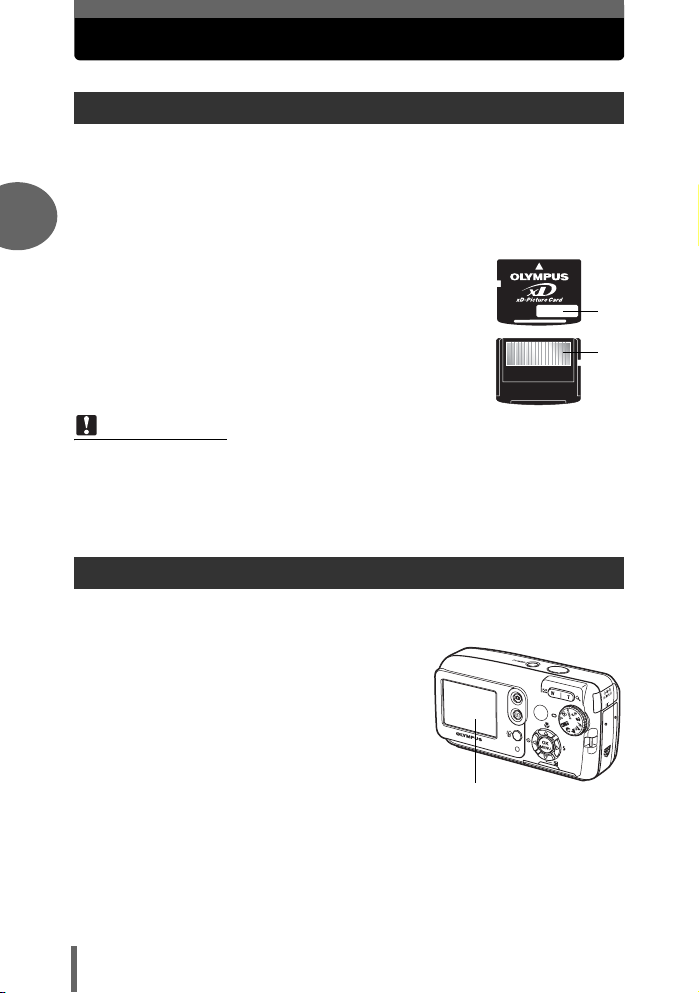
Использование карты
Основные сведения о карте
Карта соответствует фотопленке обычной камеры для записанных Вами
снимков.
Снимки, записанные и сохраненные на карте, могут быть легко стерты,
переписаны и/или отредактированы на компьютере.
Использование карты с большей емкостью увеличивает количество снимков,
2
которые Вы можете записать.
c Место указателя
You can use this space to write the contents of the card.
d Место контакта
Элементы, по которым на карту передаются данные
из фотокамеры.
Совместимые карты
• Карта памяти xD-Picture Card (от 16 Мб до 1 Гб)
Примечание
• Фотокамера может не распознать карту, если она выпущена не фирмой
OLYMPUS или отформатирована на другом устройстве (компьютер и т.п.).
Перед применением карты она должна быть отформатирована в данной
фотокамере. g“Форматирование” (Стр.68)
Советы перед началом съемки
Установка карты
c
d
1 Убедитесь, что фотокамера
выключена.
• Монитор выключен.
• Объектив втянется.
30
Монитор
